快活林资源网 Design By www.csstdc.com
原图

最终效果

局部放大

1、打开原图素材,把它放在一个新层里,命名为原件。
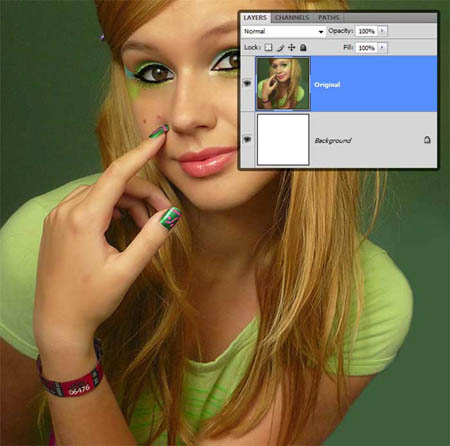
2、现在这个女孩的脸是很干净的。但你可以使用修复工具或克隆图章工具擦除她脸上的红色胎记和她额头上的疤痕。使用低透明度的克隆图章工具移除她的不足。然后使用涂抹工具添加一些必要的杂色,使编辑看起来更自然。

3、之后我们要使女孩的头发更亮,更纯白一些。复制原始图层,现在在副本上工作。去图像 > 计算。使用下图的设置创建一个新的选区。然后创建一个新层,用白色填充选区。
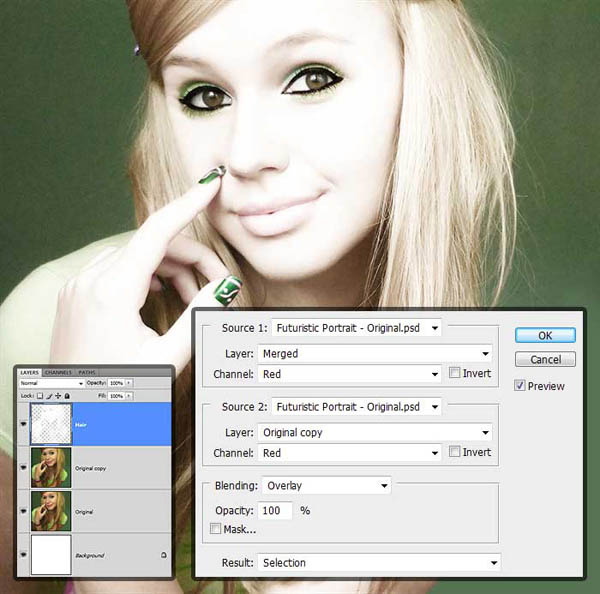
4、为头发层创建一个图层蒙版。填充黑色,并在图层蒙版上使用白色笔刷涂抹头发使其显现,复制头发图层来平衡效果(调整不透明度到一个好的水平)。合并这两个头发层,然后点击“眼睛”隐藏组。

5、右击原件副本层,点击“转换为智能对象”。这将使我们能够在不损坏图像的方式上应用滤镜。如果你没有CS3或更高版本,你将用传统的方式使用滤镜。去滤镜>风格化>边缘发光,然后锐化>锐化。
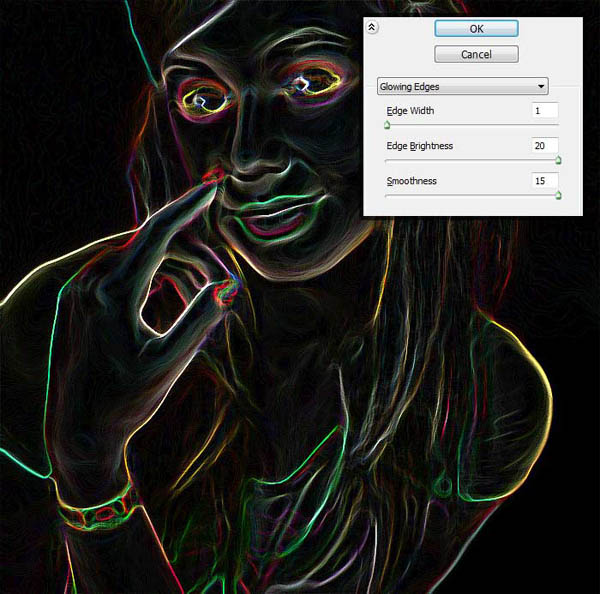
6、添加一个色阶调整层平衡对比度,把它放在头发图层组的下方。在顶部添加一个Black & White调整层。
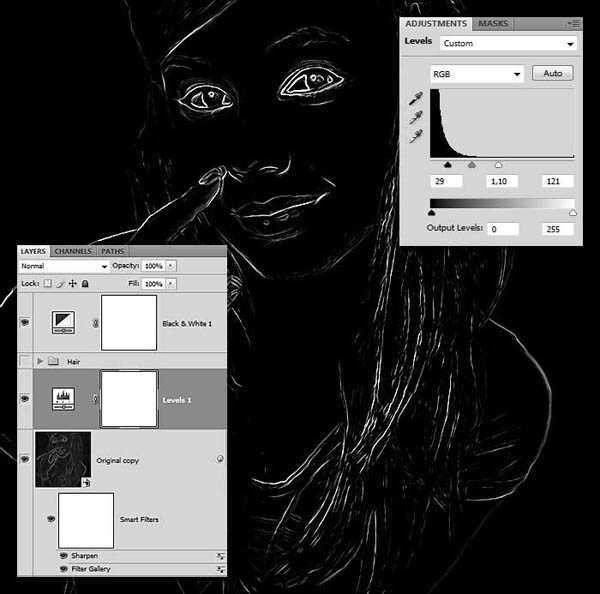
7、复制FX图层(原件副本层),设置其混合模式为滤色,降低一点不透明度。如果你使用智能对象,就在这一层上更改发光边缘的边缘宽度为2。

8、隐藏两个调整层,然后创建一个新层(位置如图),克隆可见(Ctrl + Alt + Shift + E)。 命名图层为FXMasked(FX蒙版)。现在你可以合并原件副本层和原件副本2到FX中,隐藏此组。此外,显示头发层。(如果感觉有些乱,请仔细研究图片)
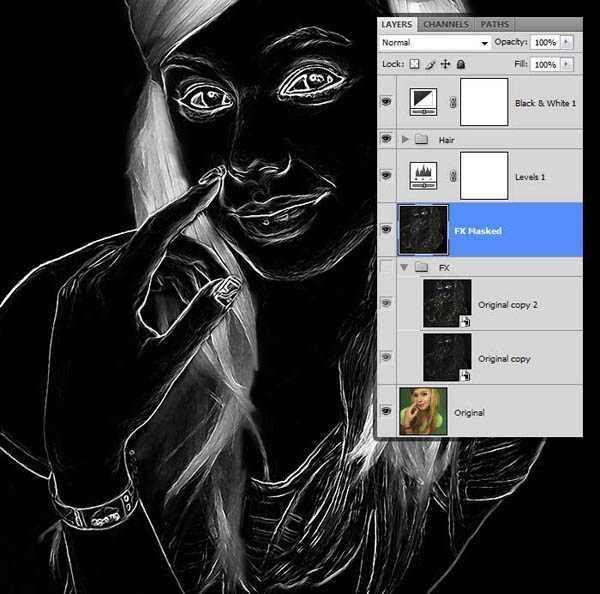
9、为FX Masked添加图层蒙版。使用黑色画笔在蒙版上涂抹使女孩的脸可见。此外,所有的头发应该被掩盖因此它看起来不会如此虚幻。这可能需要一些时间来得到好的效果。使用不同大小的柔软笔刷。你可以使用涂抹工具在一些地方涂抹蒙版,以获得更好的过渡效果。继续涂抹直到你得到满意的效果。下图是我的效果。

10、在Black & White调整层的下方添加一个新图层,命名为,用黑色填充 。使用一个低透明度的柔软笔刷,在一些区域涂抹显示阴影。这将使她的脸在图片中更“pop”。下图我绘制的区域用红色表示。

上一页12 下一页 阅读全文

最终效果

局部放大

1、打开原图素材,把它放在一个新层里,命名为原件。
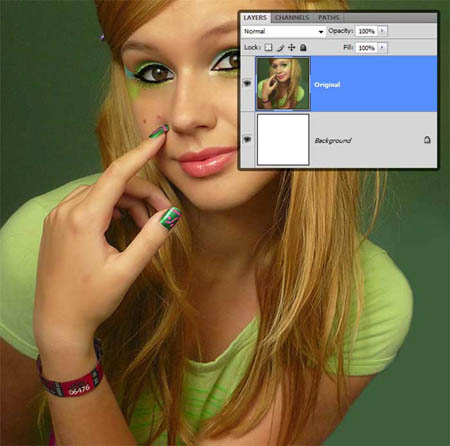
2、现在这个女孩的脸是很干净的。但你可以使用修复工具或克隆图章工具擦除她脸上的红色胎记和她额头上的疤痕。使用低透明度的克隆图章工具移除她的不足。然后使用涂抹工具添加一些必要的杂色,使编辑看起来更自然。

3、之后我们要使女孩的头发更亮,更纯白一些。复制原始图层,现在在副本上工作。去图像 > 计算。使用下图的设置创建一个新的选区。然后创建一个新层,用白色填充选区。
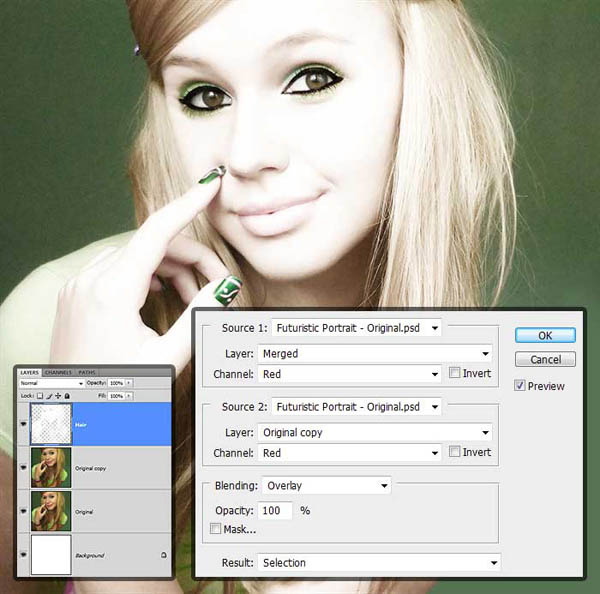
4、为头发层创建一个图层蒙版。填充黑色,并在图层蒙版上使用白色笔刷涂抹头发使其显现,复制头发图层来平衡效果(调整不透明度到一个好的水平)。合并这两个头发层,然后点击“眼睛”隐藏组。

5、右击原件副本层,点击“转换为智能对象”。这将使我们能够在不损坏图像的方式上应用滤镜。如果你没有CS3或更高版本,你将用传统的方式使用滤镜。去滤镜>风格化>边缘发光,然后锐化>锐化。
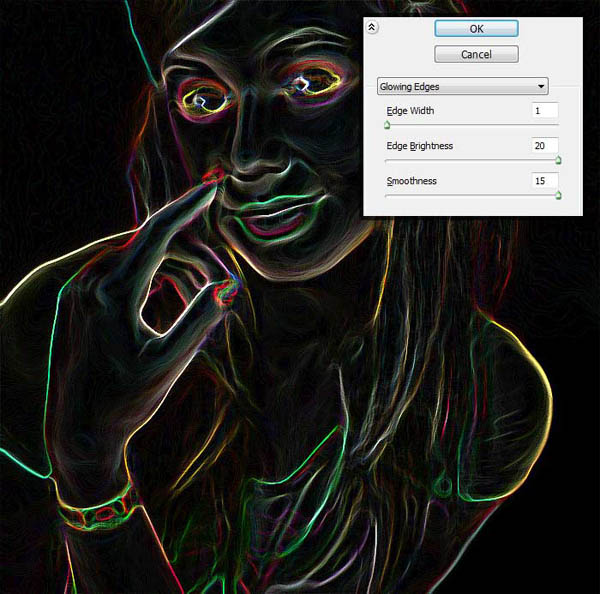
6、添加一个色阶调整层平衡对比度,把它放在头发图层组的下方。在顶部添加一个Black & White调整层。
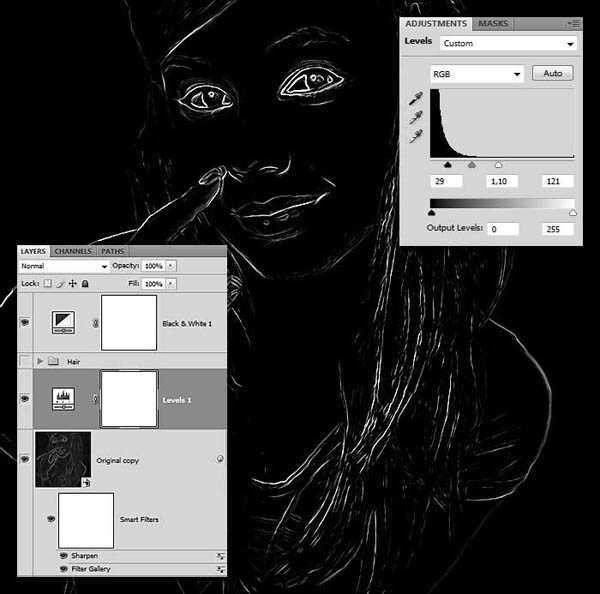
7、复制FX图层(原件副本层),设置其混合模式为滤色,降低一点不透明度。如果你使用智能对象,就在这一层上更改发光边缘的边缘宽度为2。

8、隐藏两个调整层,然后创建一个新层(位置如图),克隆可见(Ctrl + Alt + Shift + E)。 命名图层为FXMasked(FX蒙版)。现在你可以合并原件副本层和原件副本2到FX中,隐藏此组。此外,显示头发层。(如果感觉有些乱,请仔细研究图片)
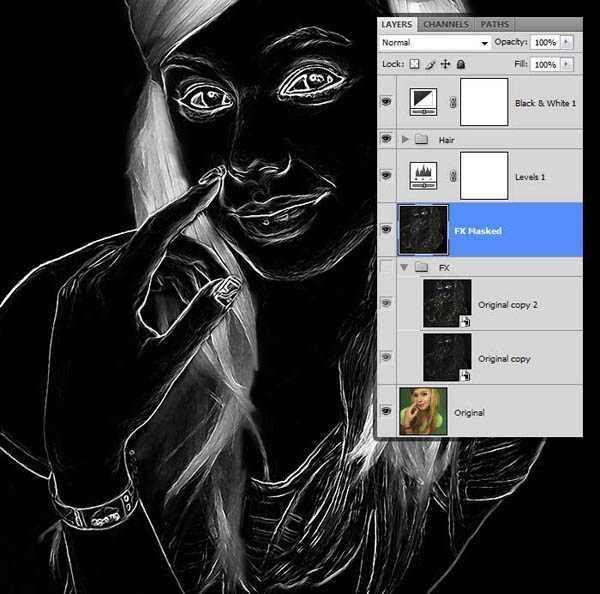
9、为FX Masked添加图层蒙版。使用黑色画笔在蒙版上涂抹使女孩的脸可见。此外,所有的头发应该被掩盖因此它看起来不会如此虚幻。这可能需要一些时间来得到好的效果。使用不同大小的柔软笔刷。你可以使用涂抹工具在一些地方涂抹蒙版,以获得更好的过渡效果。继续涂抹直到你得到满意的效果。下图是我的效果。

10、在Black & White调整层的下方添加一个新图层,命名为,用黑色填充 。使用一个低透明度的柔软笔刷,在一些区域涂抹显示阴影。这将使她的脸在图片中更“pop”。下图我绘制的区域用红色表示。

上一页12 下一页 阅读全文
快活林资源网 Design By www.csstdc.com
广告合作:本站广告合作请联系QQ:858582 申请时备注:广告合作(否则不回)
免责声明:本站资源来自互联网收集,仅供用于学习和交流,请遵循相关法律法规,本站一切资源不代表本站立场,如有侵权、后门、不妥请联系本站删除!
免责声明:本站资源来自互联网收集,仅供用于学习和交流,请遵循相关法律法规,本站一切资源不代表本站立场,如有侵权、后门、不妥请联系本站删除!
快活林资源网 Design By www.csstdc.com
暂无评论...
稳了!魔兽国服回归的3条重磅消息!官宣时间再确认!
昨天有一位朋友在大神群里分享,自己亚服账号被封号之后居然弹出了国服的封号信息对话框。
这里面让他访问的是一个国服的战网网址,com.cn和后面的zh都非常明白地表明这就是国服战网。
而他在复制这个网址并且进行登录之后,确实是网易的网址,也就是我们熟悉的停服之后国服发布的暴雪游戏产品运营到期开放退款的说明。这是一件比较奇怪的事情,因为以前都没有出现这样的情况,现在突然提示跳转到国服战网的网址,是不是说明了简体中文客户端已经开始进行更新了呢?
更新日志
2024年12月24日
2024年12月24日
- 小骆驼-《草原狼2(蓝光CD)》[原抓WAV+CUE]
- 群星《欢迎来到我身边 电影原声专辑》[320K/MP3][105.02MB]
- 群星《欢迎来到我身边 电影原声专辑》[FLAC/分轨][480.9MB]
- 雷婷《梦里蓝天HQⅡ》 2023头版限量编号低速原抓[WAV+CUE][463M]
- 群星《2024好听新歌42》AI调整音效【WAV分轨】
- 王思雨-《思念陪着鸿雁飞》WAV
- 王思雨《喜马拉雅HQ》头版限量编号[WAV+CUE]
- 李健《无时无刻》[WAV+CUE][590M]
- 陈奕迅《酝酿》[WAV分轨][502M]
- 卓依婷《化蝶》2CD[WAV+CUE][1.1G]
- 群星《吉他王(黑胶CD)》[WAV+CUE]
- 齐秦《穿乐(穿越)》[WAV+CUE]
- 发烧珍品《数位CD音响测试-动向效果(九)》【WAV+CUE】
- 邝美云《邝美云精装歌集》[DSF][1.6G]
- 吕方《爱一回伤一回》[WAV+CUE][454M]
